如何从 MacOS Catalina Beta 降级
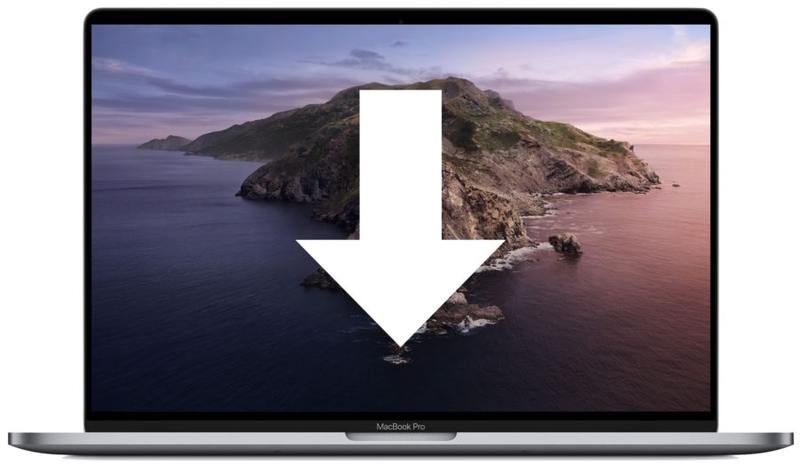
您是否决定不再运行 MacOS Catalina 10.15 测试版?您可以通过降级从 MacOS Catalina 恢复。从 MacOS Catalina beta 降级到 MacOS Mojave、High Sierra、Sierra、El Capitan 或其他稳定版本的 MacOS 的最简单方法是格式化计算机,然后从安装 MacOS 之前制作的时间机器备份中恢复卡特琳娜贝塔。这是从 MacOS Catalina beta 恢复到之前的 MacOS 版本的最简单方法。
要使用我们在此讨论的从 MacOS Catalina beta 降级的方法,您需要制作一个 Time Machine 备份 在安装 MacOS Catalina beta 之前,因为这是您将从中恢复的 Time Machine 备份。该过程相当简单,基本上您将格式化并擦除 MacOS Catalina 驱动器,然后恢复 Mac使用在安装 MacOS Catalina 之前制作的 Time Machine 备份。
警告:此过程将擦除目标 Mac 硬盘驱动器上的所有数据,如果数据没有充分备份,请勿继续。没有足够的数据备份将导致数据因擦除和格式化驱动器而永久丢失。您还需要手动保存或备份在 macOS Catalina 下创建的任何重要文件或数据,因为这些数据不会从之前的 Time Machine 备份中恢复。
在开始之前,最好确认您有一个 Time Machine 备份,该备份是从之前的 MacOS 安装中创建的(即从安装 MacOS Catalina beta 之前的 MacOS 版本创建的),因为这就是您要恢复的内容Mac 来自。如果您没有之前安装的 MacOS 的 Time Machine 备份,请不要继续使用此方法。
如果您没有在安装 MacOS Catalina 之前制作的 Time Machine 备份,那么这种降级方法将不起作用。相反,您可能需要格式化驱动器并执行全新安装。您可以尝试使用 Internet Recovery 仅重新安装系统软件,但早期报告表明这不适用于从 Catalina 10.15 降级。
如何从 macOS Catalina 10.15 Beta 降级
同样,如果您没有在安装 macOS Catalina 之前制作的 Time Machine 备份,请不要继续使用此方法。此处介绍的降级方法取决于那些 Time Machine 备份。
- 将 Time Machine 驱动器连接到 Mac,这应该是包含之前 macOS 系统备份的 Time Machine 备份驱动器,因为这是您要从中恢复的内容
- 重启 Mac
- 重启后立即按住 Command + R 键将 Mac 引导至恢复模式
- 从“macOS Utilities”屏幕中,选择“Disk Utility”
- 在“磁盘工具”中,选择当前安装了 macOS Catalina beta 的磁盘,然后点击“抹掉”按钮
- 为即将被擦除的驱动器命名,然后选择文件系统格式为“Apple 文件系统 (APFS)”(对于大多数 MacOS Mojave Mac)或“Mac OS Extended Journaled (HFS+)”(对于大多数 Sierra或更早的 Mac 版本)
- 对驱动器和文件系统配置感到满意后,单击“擦除”以格式化 Mac – 这会擦除驱动器上的所有数据,确保在继续之前备份数据!
- 擦除并格式化驱动器后,退出“磁盘工具”
- 再次在 MacOS 实用程序屏幕上,现在选择“从 Time Machine 备份恢复”选项
- 选择连接的 Time Machine 驱动器作为备份源,然后单击继续
- 在 Time Machine 的“选择备份”屏幕上,从您要恢复到 Catalina 降级的 MacOS 版本中选择最新的备份(MacOS Mojave 是 10.14、High Sierra 10.13、Sierra 10.12、El Capitan 10.11 等)并再次选择“继续”
- 现在选择要将 macOS 的 Time Machine 备份还原到的目标驱动器的名称,这应该与在步骤 7 中格式化的驱动器相同,然后单击“还原”开始将 Time Machine 备份还原到所选驱动器
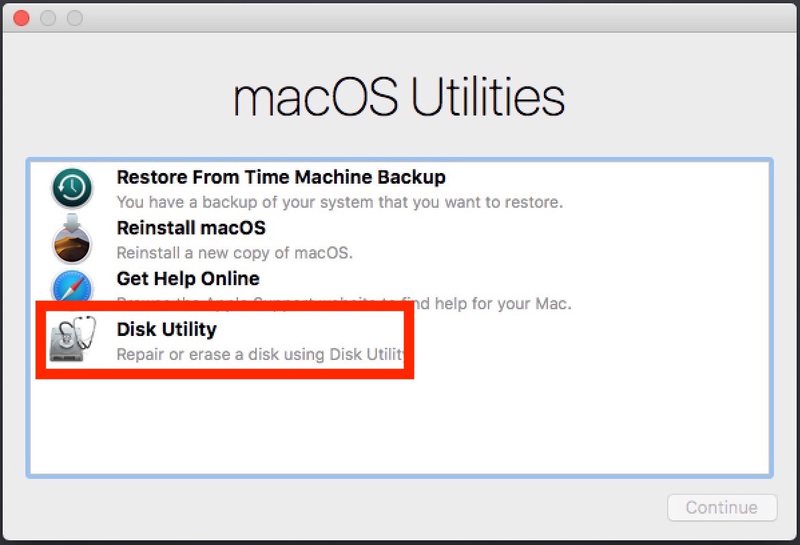
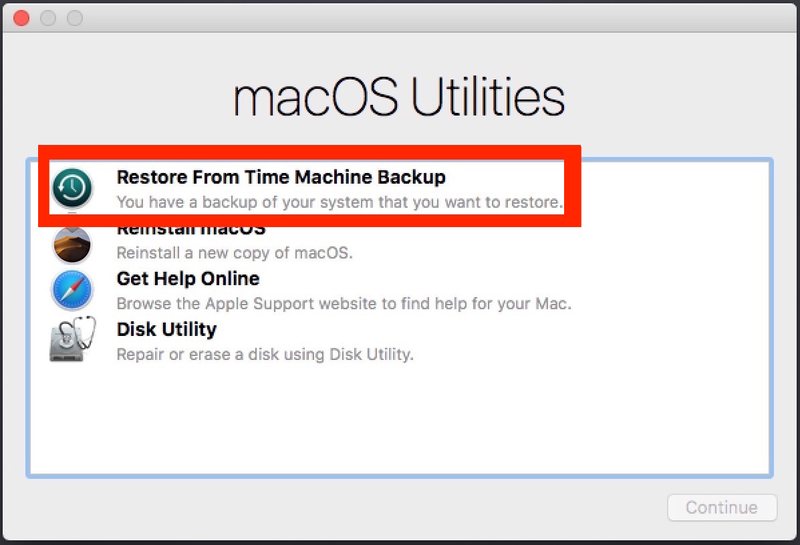
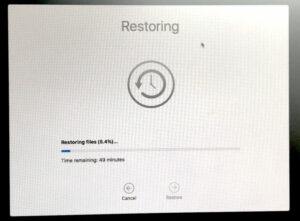
Time Machine 恢复过程可能需要一段时间,具体取决于驱动器的速度和 Mac 的速度,让它完成,因为这是您用来从 MacOS Catalina 降级到您选择的 MacOS 版本的方法Time Machine 备份列表。
备份恢复到 Mac 后,Mac 将自动重启并直接启动到制作所选时间机器备份时正在运行的 MacOS 版本。例如,如果 Time Machine 备份来自 MacOS mojave,那么 macOS Catalina 将降级为 MacOS Mojave。
无论 MacOS Catalina 的安装方式如何,无论是来自下载的安装程序还是 Catalina USB 安装驱动器,否则,安装方法并不重要,唯一重要的是您有时间机器备份可以从中恢复。
其他选项包括尝试互联网恢复,它会安装随附的 Mac OS 版本Mac,并干净安装以前的 MacOS 版本。这些方法中的任何一种仍将依赖于数据备份以避免丢失您的文件、数据、照片、应用程序和其他个人资料。
如果您知道从 macOS Catalina beta 降级的另一种方法,或者如果您有任何提示、技巧或自己执行此操作的经验,请在下面的评论中分享您的 Catalina 降级经验!
